Si vous vivez dans l'écosystème Apple, de nombreuses applications vous permettent de déverrouiller votre Mac avec votre iPhone. À l'inverse, les choses ne sont pas si jolies si vous êtes à côté du système d'exploitation mobile de Google. Heureusement, certains développeurs travaillent dur pour s'assurer que votre Mac fonctionne bien avec votre appareil Android. Le déverrouillage de votre Mac avec le scanner d'empreintes digitales de votre appareil Android ajoute une couche de sécurité supplémentaire à votre Mac et dépasse les tracas de la saisie de n'importe quel mot de passe. Alors, aujourd'hui, je vais vous expliquer DroidID, une application gratuite qui vous permet ouvrir votre Mac avec le scanner d'empreintes digitales de votre Android.
Conditions préalables
- Un appareil Android en cours d'exécution 6.0 Guimauve ou au-dessus. Sur les appareils Samsung, cela fonctionne sur Sucette Android 5.0 ou au-dessus.
- macOS El Capitan 10.11 ou au-dessus. Nous avons testé sur notre MacBook Air exécutant macOS Sierra.
- DroidID utilise Bluetooth pour coupler votre Mac avec votre Android, donc Bluetooth doit être activé à tout moment sur les deux appareils. Comme il utilise Bluetooth basse consommation (BLE), la décharge de la batterie est minime.
Comment configurer DroidID sur macOS et Android
- La première étape consiste à télécharger DroidID pour Mac (téléchargement) et DroidID pour Android (téléchargement). Ouvert DroidID sur votre appareil Android et vous devriez être accueilli avec un écran contenant un code.
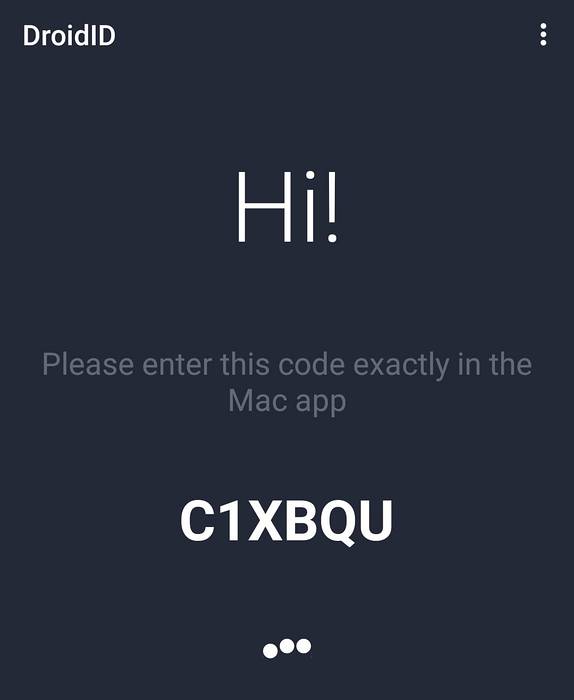
2. Ouvrir DroidID pour Mac et Entrer le code depuis l'application Android ici. Juste en dessous, entrez dans le le mot de passe que vous utilisez pour vous connecter à votre Mac et cliquez sur "Relier". Ce mot de passe est stocké en toute sécurité dans le trousseau et vous pouvez le vérifier en accédant au trousseau d'accès.
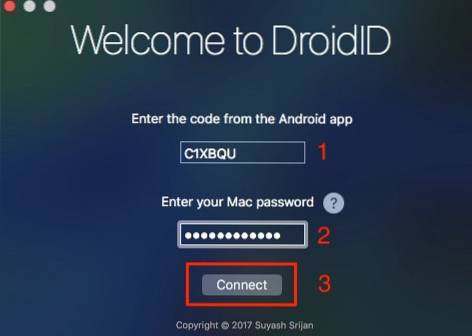
3. Vous devriez voir un "DroidID est prêt»Sur votre Mac. Cliquer sur "Fermer".
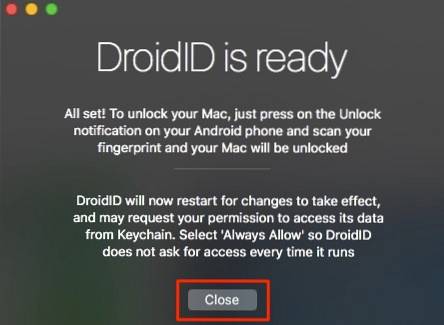
Simultanément, sur Android, il vous demandera de authentifiez votre empreinte digitale, qui est déjà enregistré avec votre appareil.
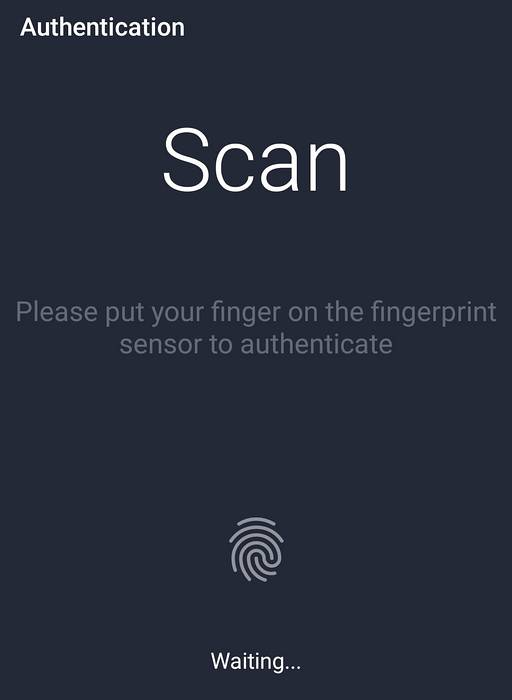
Tu l'as maintenant configuré avec succès DroidID et il est prêt à l'emploi.
Utilisation de DroidID
Une fois que vous avez configuré DroidID, son utilisation est vraiment facile. Chaque fois que votre Mac va à dormir automatiquement, ou la l'économiseur d'écran commence, ouvrez simplement DroidID sur Android et scannez votre empreinte digitale. Le Mac devrait vous laisser entrer automatiquement sans avoir à saisir de mot de passe. J'ai mis l'accent sur le mot «dormir automatiquement» parce que DroidID ne fonctionne pas lorsque vous verrouillez manuellement votre Mac en appuyant sur le nom de votre compte dans la barre de menu et en cliquant sur "Fenêtre de connexion… ".
De plus, même si ce n'est pas nécessaire, c'est une bonne idée de configurer DroidID pour qu'il démarre automatiquement chaque fois que votre Mac redémarre. Pour ce faire, accédez à "Préférences de système»En cliquant sur le logo Apple dans la barre de menu.
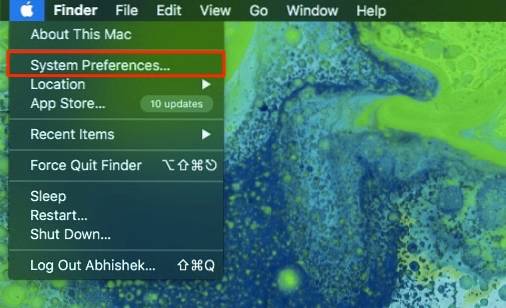
Cliquer sur "Utilisateur et groupes".
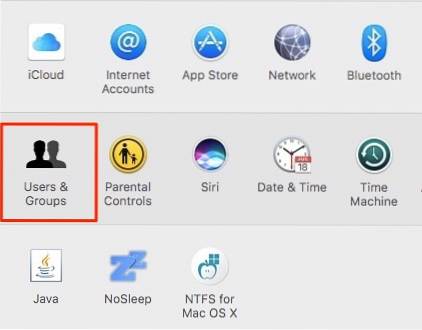
Accédez au "Éléments de connexion»Et cliquez sur le bouton«+Icône ".
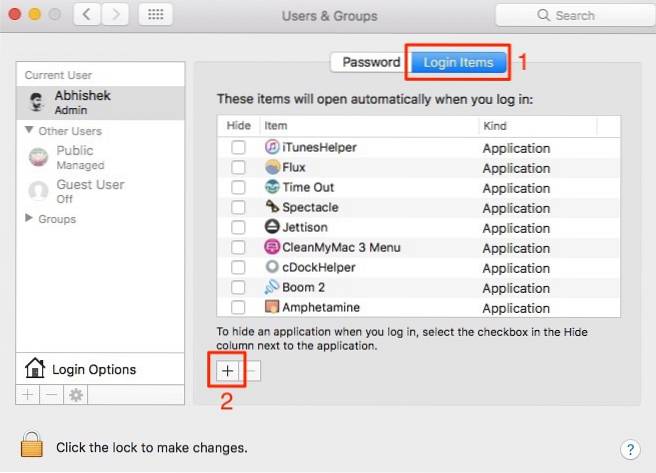
Localisez où vous avez téléchargé le DroidID.zip et cliquez sur "Ajouter".
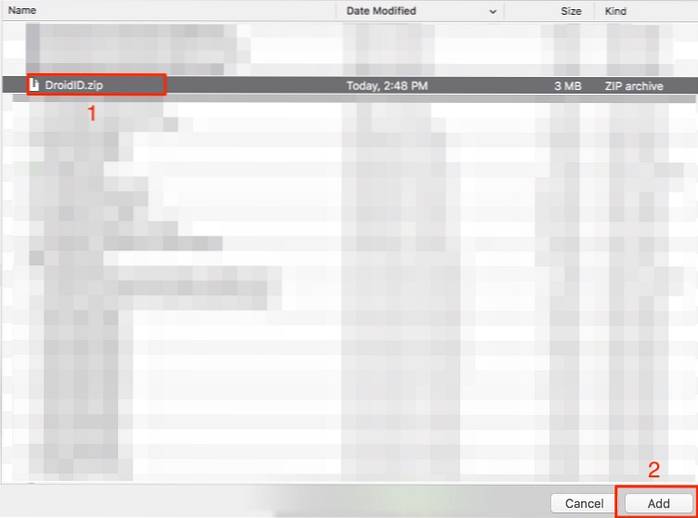
Désormais, il démarrera automatiquement à chaque redémarrage de votre Mac, éliminant ainsi le besoin de le démarrer explicitement à chaque fois. DroidID fonctionne comme un charme, tant que vous êtes dans la portée Bluetooth.
VOIR AUSSI: Comment transférer des fichiers entre Android et Mac
Déverrouiller automatiquement Mac via un appareil Android
DroidID ne fait qu'une chose et le fait plutôt bien: il associe votre MacBook à votre Android via Bluetooth et le déverrouille automatiquement à l'aide du scanner d'empreintes digitales de votre Android. C'est le plus proche que vous puissiez obtenir de la barre tactile du nouveau MacBook Pro avec la fonctionnalité TouchID sur vos anciens Mac. Utilisez-vous le scanner d'empreintes digitales de votre Android pour déverrouiller automatiquement votre Mac? Et comme il n'y a pas beaucoup d'applications Android dans cette catégorie, je serais ravi d'entendre dans la section commentaires ci-dessous si vous en trouvez une.
 Gadgetshowto
Gadgetshowto



![Amazon - L'histoire de l'intérieur [Infographie]](https://gadgetshowto.com/storage/img/images/amazon-the-inside-story-[infographic]_2.gif)